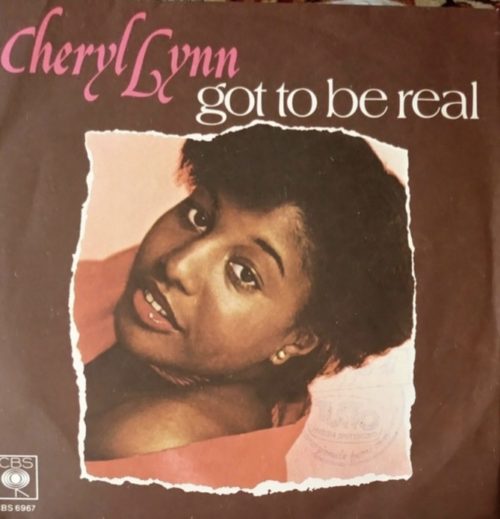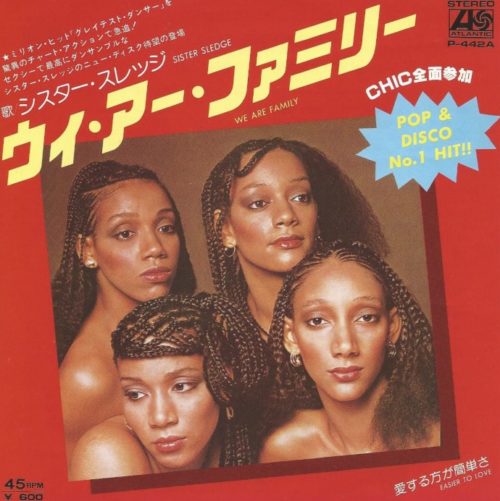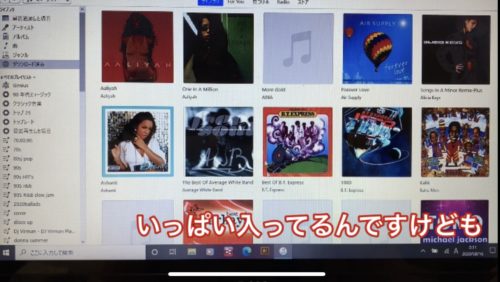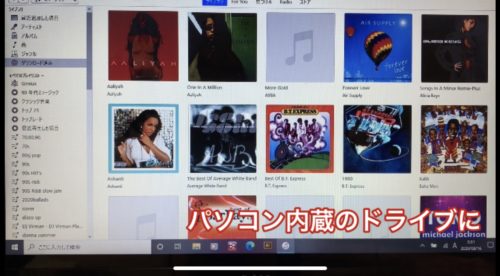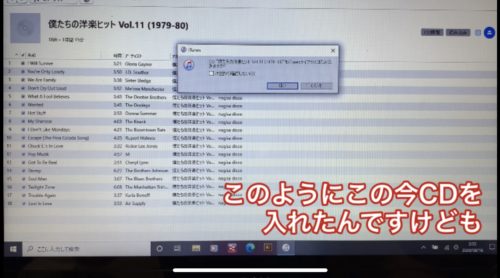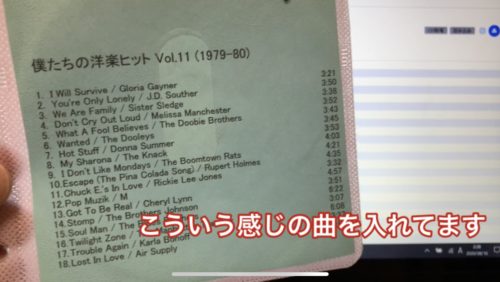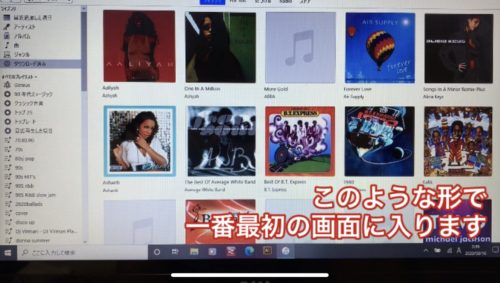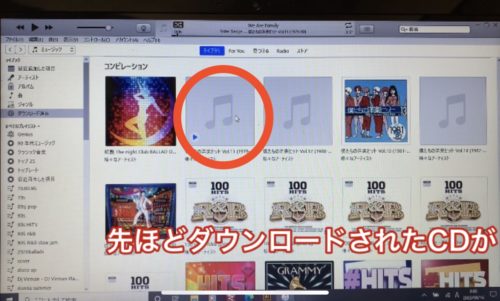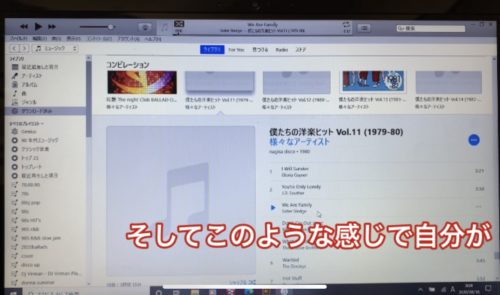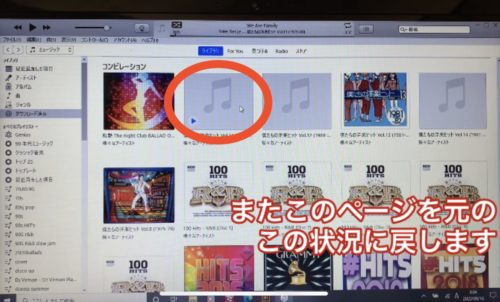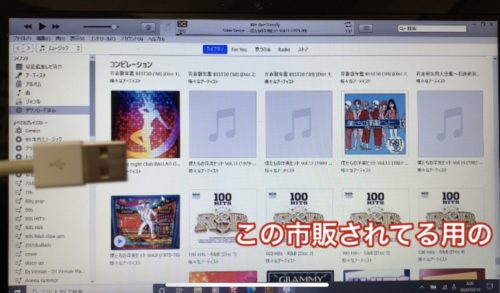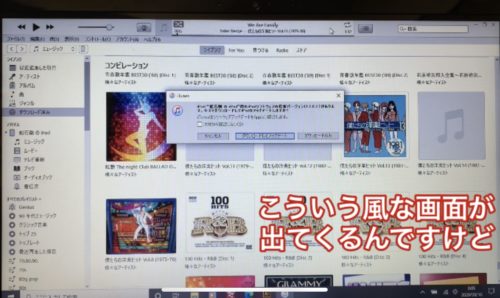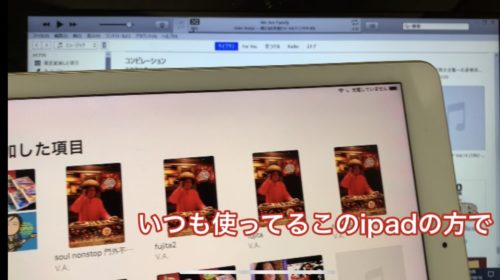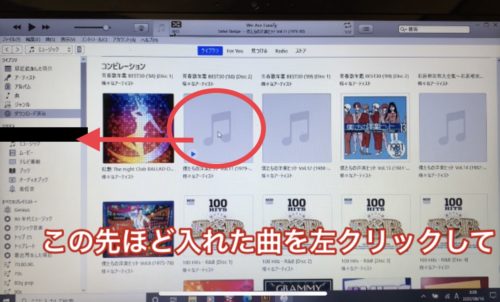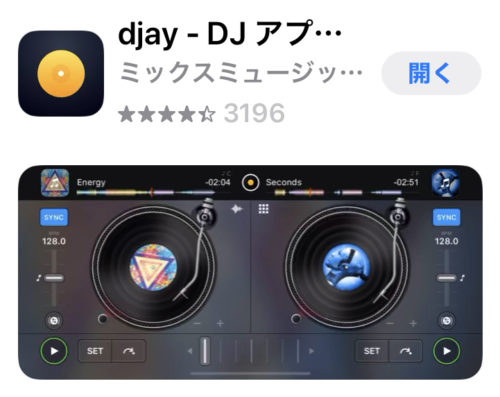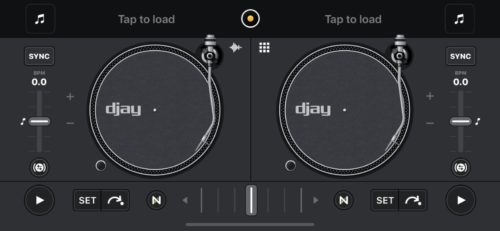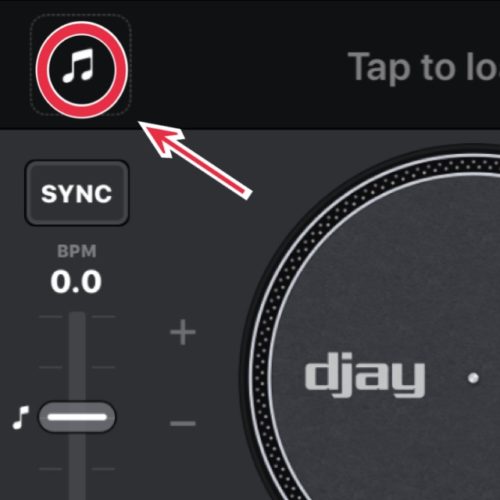DJ.RIOです。
皆様に趣味の世界を広げて行きたい。
楽しい人生を青春と共に
時代が変り、プロにしか出来なかった事も今や
一般の方々にも出来る様になってます。
誰でも簡単に70sDJが出来るこんな動画&ブログを作ってみました。
そしてこのブログにも詳しく掲載しておりますが。YouTube派の方々は
動画と共にみて頂ければ嬉しいです
是非ご覧下さい😊
↓↓↓↓↓
https://youtu.be/RWu4zk-66Ic
↑↑↑↑↑
動画では観ているだけで
最初の何分かは
流れをつかめると思います😊
一曲選んで最初から音を流します‼️
そして最後の所まで曲が流れたら。次の曲に変えるこのパターンが続きます😎
動画では予めサビに飛ぶように
セットしておきました👍
そして曲が終わると同時に
続きの曲をスタートさせる
このパターンが
70年代のディスコのDJのパターンです😊😎
さぁ動画はリラックスしながらご覧下さい😸
最初は二曲を使って練習をします
今回はシェリルリン
とシスタースレッジ
この2曲を選んで
練習して行きたいと思います
動画を見るとより良くわかりやすく説明しておりまーす😊
そして70年代はこの後 MCの時代に入るんですけども今回はMCをカットします💦
一度に やってしまうと大変
難しいので、まず皆様が慣れてから。ご説明致しする😊👍
動画を観てると曲も馴染んで来ます‼️
見た人は心にも馴染んできたと思います
一つの曲からもう一つの曲に選曲する
そういうパターンになってます
また曲の最初の音を頭と言って
DJ用語では頭出しと言います😎
さぁ70年代
ディスコのスタイルがわかったところで少しずつご説明していきたいと思います
☆全体的なこのシステムにつきましても 後ほど詳しく説明して行きますので。
最初は僕がお伝えする手順でやって頂くと大変分かりやすいと思います😊
それでは
このDJに最も必要になってくる
中の一つなんですけども
先程も書きましたが
頭出しと言いまして
曲の頭をセットする
そういうシステムがあるんですけども
ここに表示されているのが
ちょうど頭が出るところです
指先の所に丁度表示されます😎
目だけでもいいんですけども
これをヘッドホンで聞いて
頭出しをしてください。

ここのボタンを押して左側の曲は左のボタンを
右側の曲を聞く場合は右側のボタンを押す形です😎
そしてヘッドホンはだいたい
皆さんが持ってる物と同じです。
ヘッドホンをジャックにさすだけです簡単です。左側に差込み口が有ります😎
そしてヘッドホンを使って
どこから曲が流れているかをここで確認します
耳にヘッドホンを当てて
指先でなぞりながら
どこから曲が始まっているか
確認をしてください😎
そこでこの作業が慣れて来ると
もう何度も頭を確認する必要は有りません😎
ミキサーの機能を使って
簡単に頭出しをして行きましょう😎
曲の最初にマークを付ける事が
簡単で出来ます❤️
赤いマークが付いて有ります
ミキサーに一番 二番 三番 四番と色分けして内蔵されてます。
一番は赤なのでこの一番を使って
頭出しの場所にマークを付けます。
簡単です
その位置に針を置いたまま
一番を押すと赤いマークが付きます。
また間違った場合は
両手を使って左側の白ボタンを同時に一番を押すとマークが消えます😎
曲が始まって途中で一番を押しても。
またマークの位置から始まります👍
また二番.三番.四番を使って
色々と場所を変えられるので
お好みの頭出しが可能です😎
準備が出来たらボリューム
レバーを上げて
曲を流します❤️
一曲目の初まりです!
そして曲が流れてる間に
次の二曲目を探して選曲します
ヘッドホンを使って
曲の頭出しをします
そして
曲が終わると同時に次の曲に入るという感じですね👍
この時に曲と曲の間を空けてしまうとしらけてしまうので注意してくださいね😎
70年代のディスコDJスタイルは曲が終われば続きの曲を流すといった感じですね👍
友達に聞かせたい場合
自分でミックスを作って
それをCDにして人にあげる場合などもその辺を気をつけてくださいね👍
それではこの
ミキサーの操作の仕方です
こちらがボリュームになってます
この下のレバーは
基本的に真ん中に置く形で良いです。
70年代はこの様な機能も無かったので。レバーを動かす事も無いです😅
70年代後半になるとマイクを使って🎤曲の紹介とかリクエストの紹介とかを交えたMCでやってました😎
さぁこれからDJ極意の
ダウンロードの仕方を
簡単にご説明します
LINEとかメールのやり取りと変わりません😅
すぐに覚えられると思います。
まずハードディスクパソコンかノートパソコンを開いてください😊
このitunesを開きます。
itunesをダウンロード
されてない方はitunesを
ダウンロードしてくださいね👍
無料です❤️
以前 僕がダウンロード
した曲がいっぱい入ってるんですけども。皆様もダウンロードを続けるとこんな感じになります😊
これからあなたの使うCDを
この中にダウンロードして行きます
パソコン内蔵のドライブに
あなたのCDを入れてください
CDを入れたら
直ぐにこの画面に変わります👍
パソコンの表示に
このCDを読み込みますかと出て来ます
ここでCDを読み込んでもらいます😎
皆さんが持ってるCD
18曲ぐらいでしたら
五分から10分ぐらいかかる
場合もあります。
 こちらが
こちらが
最後までダウンロード
できた形になってます
左側の緑のマークです
全て緑のマークになると
ダウンロード完了です👍
そして今回 僕がパソコンに入れた曲がこちらのアルバムです
これからのアルバムがiTunesのどこに保存されたかを確認して行きます😎
今からの手順をご説明します
まずCDをパソコンから出します
すると
このような形で
一番最初の画面に入ります
そして
入れた曲を探していきます
先ほどダウンロードされたCDが
ここに入っております
通常ですとiTunesのライブラリのトップページに最近ダウンロードした曲と表示されます😎
僕は何度かダウンロードしたり
消去したりしてますので
この様に曲が表示されます😅
曲が入っているか確認します。
カーソルの左をクリックして
アルバムを開きます。
そして一曲選んで音が入っているか確認します。
カーソルを使って曲を鳴らしてください。
入ってることを確認したら
開いたアルバムを閉じます
またこのページを元の
この状況に戻します😎
次はiphoneかipadをパソコンに繋げます。
この時に正規のコードを使ってください。
他のコードはパソコンに反応しません💦
この市販されてる正規のコードをパソコンに差し込みます。
差込みと同時に
この様な画面が出て来ます
これはiPhoneないしiPad内の画像などがリンクされる様になります。
今回はCDをダウンロードするので。この様な画面が出て来ても。
キャンセルしてくださいね😎
コードを差し込むとパソコンの左側に自分の名前が出て来ます。
今回は僕はiPad
iPadの方で曲をダウンロードします。
この先ほど入れた曲をカーソルで左クリックして
そのままドロップ(ドラッグ&ペースト)
自分の名前の上までカーソルの先を持って行って指先を離します😎
それでipadに入って行きます
ダウンロードの時間も少しかかりますので。パソコン💻の上中央にダウンロードの経過が表示されます👍
ダウンロードが終了したら
パソコンからiPhoneないしiPadのコードを抜いてください。
ダウンロードされた曲はiPhoneないしiPadのミュージックという所にダウンロードされてます😎
♪♪♪
それではアプリをご紹介いたします
このappをダウンロードしてください。最初は無料です、慣れて来て気にいったら課金しても500円程で永久に使えます。
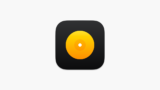
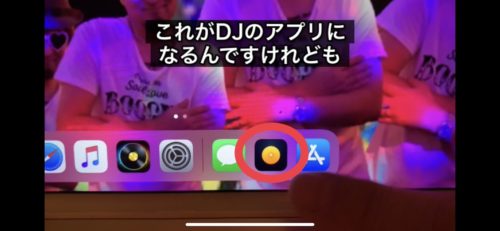
ダウンロードが終了したら
こちらに有りますこのアイコンを押します

このようにDJの場面になります。画面はクラッシック、レコードの形になってるバージョンを選んでください😎
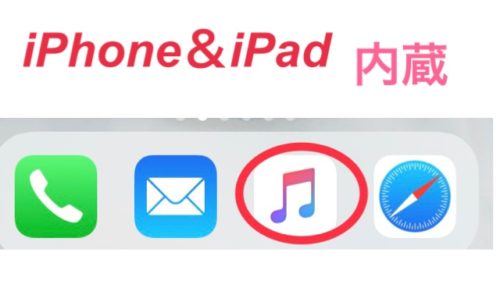
そして先ほどミュージック マイミュージックに入ったサウンドは
全てこちらの☆
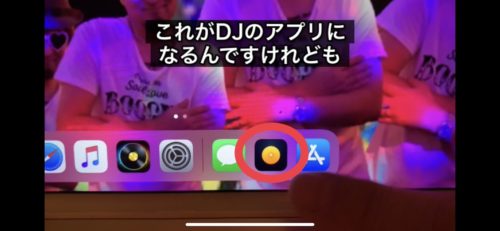
djayの方にリンクされるようになりますので
こちらのページを開くことによって先ほどダウンロードした曲が
全部こちらから入ってくれる様になります
このような多数の機能がありますが70年代DJはクラッシック、レコードの形になってるバージョンを選んでください😎
パソコンなどになりますとソフトになるとかなり値段が上がるんですけどもアプリになりますと僕も以前 5年ぐらい前から使ってるんですけども500円くらいで便利です。
基本的にコンパクトに機材を集める事をお勧めします😎
持ち運びが楽です👍❤️
クラッシックモードを選択後
この画面になります
♪♪♪
😎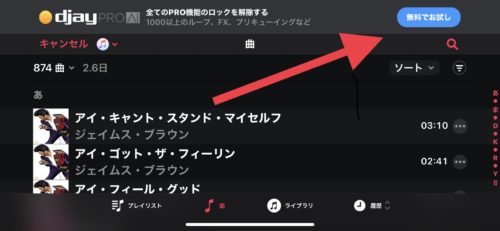 ]
]
🎵マークを押すと画面が変わります。お試しの広告が永遠に出て来ますが。最初は無視してください😅
使いこなしてから。また考えて頂いても大丈夫です。因みに僕は今だに無視しております😅💦
アーティストで選択
アルバムで選択
曲で選択とその辺はそのつどご自分でやりやすい様に使ってくださいね😎
またこのページの最初にご紹介しましたが。
曲を選択する時はDDJ-WeGoミキサーから選択する事も出来ます。
忘れた方々はまたページの最初をご覧下さいね👍
僕が使っている
DDJ-WeGo3は販売が終わりました😅
これから始める方々へお勧め機材

iPadはサイズの限界が有るので
お気をつけてください
大き過ぎるとミキサーに入りません
サイズはiPad Proで9.7inch迄です
iPhone iPad Pro9.7inch対応 ddj pcdj
こちらをお勧め致します‼️
iPhone&iPadを開いてからappをダウンロードしてください。パソコンにダウンロードしても今回のDJ練習とは別の物となります💦
appはこちらをお勧めします
こちらは長押しでapp storeにリンクします👍
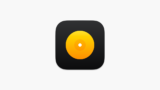
下の動画はDJプレイのレクチャーです‼️
70年代ディスコDJプレイを簡単にレクチャーしております😊👍
今からあなたもDJです👍

わからない事はコメント等で質問してくださいね。
楽しいライフを楽しみましょう😊👍
MUSIC BAR KOBE SOUL LOVE